Adicionar uma Loja a um Caixa
Ao acessar a tela Lojas, o sistema exibe Contas Digitais Associadas, Caixas e Códigos da Conta.
Em Caixas, o usuário pode criar caixas em sua loja. Para cadastrar um caixa e atrelar ele à sua loja é necessário clicar no nome da sua loja. Uma nova tela é aberta com as informações referentes aos caixas em uma tabela com as seguintes colunas:
IMPORTANTE
Para alterar as informações dos caixas, o usuário deve clicar no botão “Editar”.
Para criar um caixa siga os passos abaixo:
Clique em “Novo Caixa”;
Defina o “Nome”;
Escolha a “Categoria” (Ecommerce ou General);
Clique em “Criar” ou “Cancelar”.
DICA
O sistema emitirá um alerta informando se a ação foi realizada com sucesso.